Instrukcja programowania kasy Bursztyn z aplikacji PLU Manager (KF-03) 2013
|
|
|
- Dawid Jaworski
- 8 lat temu
- Przeglądów:
Transkrypt
1 Instrukcja programowania kasy Bursztyn z aplikacji PLU Manager (KF-03) 2013 Edata Polska Sp. z o.o. Ul. Jana Cybisa Warszawa Tel Fax Ver 1.02
2 Spis treści: 1 Wstęp Współpraca z czytnikiem kodów kreskowych Okno główne aplikacji Połączenie i transmisja danych między kasą a aplikacją Połączenie kasy KF-03 Bursztyn z aplikacją PLU Manager Odczyt danych z kasy Przesyłanie danych do kasy Pobieranie raportu sprzedaży Programowanie kasy Programowanie grup towarowych Programowanie bazy towarowej - PLU Programowanie nagłówka Programowanie stawek VAT Programowanie klawiszy szybkiej sprzedaży Programowanie opakowań zwrotnych Ustawianie parametrów systemowych kasy Informacje dodatkowe Skróty klawiszowe Zmiana czcionki w aplikacji Zapis i otwórz Błędy Strona 2 Instrukcja programowania kasy Bursztyn z aplikacji PLU Manager KF
3 1 Wstęp Aplikacja PLU Manager (KF-03) Bursztyn 2013 jest programem ułatwiającym łatwą i szybką konfigurację kasy fiskalnej. Umożliwia pobranie ustawień kasy a następnie ich modyfikację przy wykorzystaniu standardowego komputera PC (alternatywą jest wprowadzanie zmian poprzez klawiaturę kasy). Szczególnie polecany, gdy planuje się przygotowanie kilku kas w ten sam sposób (oszczędność czasu), gdy wymagana jest modyfikacja parametrów pracy kasy a także zaprogramowanie nowych pozycji PLU lub modyfikacja istniejących. Aplikacja pozwala na: Wygodną edycję sprzedawanych pozycji (towarów lub usług) przez PC (nazwa, cena, stawka, kod). Wygodną edycję klawiszy szybkiej sprzedaży (grup) przez PC (nazwa, cena, stawka). Wygodną edycję ustawień kasy przez PC (stawki VAT, nagłówek, hasła, parametry systemowe, opakowania zwrotne, klawisze szybkiej sprzedaży). Pobranie danych sprzedażowych na komputer PC i zapis ich na dysku komputera (wartości i ilości sprzedaży poszczególnych pozycji). Program można pobrać ze strony internetowej Dodatkowo znajduje się on także na płycie CD i umieszczonej w pudełku, jako standardowe wyposażenie każdej kasy marki FAREX. 1.1 Współpraca z czytnikiem kodów kreskowych Baza towarowa w programie PLU Manager może być zaprogramowana przez ręczne wpisywanie numerów poszczególnych PLU z klawiatury komputera lub przy wykorzystaniu czytnika kodów kresowych podłączonego przewodem z końcówką USB do komputera PC. Kody kresowe należy wprowadzić w kolumnie Kod w oknie Baza towarowa PLU. Po przesłaniu bazy towarowej do kasy (patrz rozdział 3.2) możliwa będzie sprzedaż towarów z kasy z pełnym wykorzystaniem czytnika kodów kreskowych współpracującego z kasą. Szczegóły podłączenia skanera z kasą KF-03 Bursztyn dostępne są do pobrania na stronie producenta w Strefie Dealera. Uwaga: Kasa KF-03 Bursztyn współpracuje tylko z aplikacją PLU Manager KF- 03 Bursztyn w wersji z 2013r. Strona 3 Instrukcja programowania kasy Bursztyn z aplikacji PLU Manager KF
4 1.2 Okno główne aplikacji Aplikacja po uruchomieniu wygląda tak jak to zostało przedstawione poniżej. Bazę towarową PLU oraz Grupy można programować bezpośrednio z okna głównego. Inne opcje programowania oraz transfer danych dostępne są po kliknięciu odpowiednich ikon na pasku w górnej części okna. Dolna część opisana jako Raport zawiera proste informacje magazynowe o obrocie towarami, które można pobrać z kasy. Strona 4 Instrukcja programowania kasy Bursztyn z aplikacji PLU Manager KF
5 2 Połączenie i transmisja danych między kasą a aplikacją 2.1 Połączenie kasy KF-03 Bursztyn z aplikacją PLU Manager. Aby rozpocząć współpracę kasy KF-03 Bursztyn z aplikacją PLU Manager należy wykonać następujące czynności. 1. Podłączyć kasę Bursztyn do komputera z zainstalowanym oprogramowaniem PLU Manager odpowiednim przewodem: a) RS-232 (komputer) RJ-12 (kasa) b) konwerter RS-232/USB (komputer) RJ-12 (kasa) 2. Włączyć kasę i uruchomić program PLU Manager. Automatyczna detekcja portu komunikacyjnego (opcja zalecana): a) Na pasku menu programu PLU Manager wybrać zakładkę Komunikacja a następnie z rozwiniętej listy pozycję Detekcja portu. b) W oknie, które się pojawi należy nacisnąć przycisk Szukaj. c) W przypadku znalezienia urządzenia (kasy) podłączonego do portu komunikacyjnego aplikacja wyświetli poniższy komunikat. Strona 5 Instrukcja programowania kasy Bursztyn z aplikacji PLU Manager KF
6 d) Po wciśnięciu przycisku Tak połączenie zostanie nawiązane co zostanie potwierdzone komunikatem w oknie przy odpowiednim numerze portu. e) Po wciśnięciu Wyjście aplikacja powróci do menu głównego. f) W przypadku braku możliwości nawiązania połączenia na danym porcie aplikacja wyświetli komunikat o błędzie otwarcia portu, oraz informację o braku podłączonych urządzeń. Ręczne ustawienie portu komunikacyjnego: a) Na pasku z ikonami wybrać przycisk przewodu komunikacyjnego opisany Ust. kom. lub na pasku menu wybrać zakładkę Komunikacja a następnie z rozwiniętej listy pozycję Ustawienia. b) W oknie, które się pojawi należy wybrać port komunikacyjny do którego podłączona jest kasa oraz określić prędkość transmisji. Strona 6 Instrukcja programowania kasy Bursztyn z aplikacji PLU Manager KF
7 c) Wybór ustawień zatwierdzić przyciskiem OK aplikacja powróci do menu głównego. d) Ustanowione połączenie można przetestować wybierając z paska ikon przycisk Test. e) Wyświetli się okno testowe, które w przypadku poprawnej komunikacji zniknie po kilku sekundach. f) W przypadku błędnej komunikacji okno testowe nie zniknie a w linii Status pojawi się komunikat o błędzie połączenia. Strona 7 Instrukcja programowania kasy Bursztyn z aplikacji PLU Manager KF
8 2.2 Odczyt danych z kasy Po skonfigurowaniu współpracy kasy i aplikacji PLU Manager można odczytać informacje zapisane w kasie: Bazę towarową PLU Grupy Opakowania zwrotne Parametry pracy kasy W tym celu należy: Klawisze szybkiej sprzedaży Stawki VAT Nagłówek 1. Na pasku z ikonami wybrać przycisk ze strzałką opisany Pobierz lub na pasku menu wybrać zakładkę Komunikacja a następnie z rozwiniętej listy pozycję Pobieranie danych. 2. W wyświetlonym oknie istnieje możliwość wyboru elementów jaki mają być pobrane z kasy oraz ich zakresu. 3. Po zatwierdzeniu wyboru przyciskiem OK do aplikacji zostaną załadowane żądane informacje z kasy. Uwaga: Nagłówek i Stawki VAT zapisane w kasie zostaną pobrane niezależnie od zaznaczonych pozycji. 2.3 Przesyłanie danych do kasy Po skonfigurowaniu współpracy kasy i aplikacji PLU Manager można przesłać informacje z aplikacji do kasy: Bazę towarową PLU Grupy Opakowania zwrotne Parametry pracy kasy Stawki VAT Nagłówek Klawisze szybkiej sprzedaży Strona 8 Instrukcja programowania kasy Bursztyn z aplikacji PLU Manager KF
9 W tym celu należy: 1. Na pasku z ikonami wybrać przycisk ze strzałką opisany Wyślij lub na pasku menu wybrać zakładkę Komunikacja a następnie z rozwiniętej listy pozycję Wysyłanie danych. 2. W wyświetlonym oknie istnieje możliwość wyboru elementów jaki mają być wysłane do kasy oraz ich zakresu. 3. Po zatwierdzeniu wyboru przyciskiem OK do kasy zostaną wysłane żądane informacje z aplikacji. Zaprogramowanie danych będzie potwierdzone wydrukiem z kasy. 2.4 Pobieranie raportu sprzedaży Aplikacja PLU Manager pozwala na odczyt raportu podglądowego sprzedanych w kasie PLU od momentu wykonania ostatniego raportu fiskalnego PLU. W tym celu należy skonfigurować połączenie kasy i aplikacji (patrz rozdział 2) a następnie: 1. W głównym oknie aplikacji, w dolnej części znajduje się okno opisane Raport. 2. Na pasku menu wybrać zakładkę Komunikacja a następnie z rozwiniętej listy pozycję Pobierz raport. 3. Po wybraniu tej opcji w części okna głównego aplikacji opisanej jako Raport pojawi się informacja o: PLU jakie zostały sprzedane Cenie sprzedanych PLU Początkowym stanie magazynowym sprzedanych PLU Ilości sprzedanych PLU Strona 9 Instrukcja programowania kasy Bursztyn z aplikacji PLU Manager KF
10 Wartości sprzedanych PLU 4. Raport ten można wydrukować na drukarce systemowej wybierając na pasku menu zakładkę Plik a następnie z rozwiniętej listy pozycję Drukuj. Strona 10 Instrukcja programowania kasy Bursztyn z aplikacji PLU Manager KF
11 3 Programowanie kasy 3.1 Programowanie grup towarowych Aplikacja PLU Manager pozwala na zaprogramowanie/zmianę w kasie grup towarowych. W tym celu należy skonfigurować połączenie kasy i aplikacji (patrz rozdział 2) a następnie: 1. W głównym oknie aplikacji znajduje się okno opisane Grupy pozwalające na zapisanie 8 grup towarowych. 2. Poszczególne pola należy wypełnić następująco. w kolumnie Nazwa należy wprowadzić nazwy kolejnych grup towarowych, w kolumnie Stawka należy wprowadzić numer stawki (1 8) przypisanej do danej grupy towarowej, w kolumnie Cena można wprowadzić cenę grupy towarowej (pole jest opcjonalne, nie musi być uzupełnione). 3. Aby zapisać grupy towarowe w kasie należy przesłać je do kasy (patrz rozdział 2.3). Kasa wydrukuje potwierdzenie zaprogramowania/zmiany grup towarowych. 3.2 Programowanie bazy towarowej - PLU Aplikacja PLU Manager pozwala na zaprogramowanie/zmianę w kasie bazy towarowej - PLU. W tym celu należy skonfigurować połączenie kasy i aplikacji (patrz rozdział 2) a następnie: 1. W głównym oknie aplikacji znajduje się okno opisane Baza towarowa - PLU pozwalające na zapisanie 3000 towarów/usług. 2. Poszczególne pola należy wypełnić następująco. w kolumnie Kod należy wprowadzić kod przypisany do konkretnego PLU, Uwaga: Kod PLU można wprowadzić z wykorzystaniem czytnika kodów kreskowych. w kolumnie Nazwa należy wprowadzić nazwy towaru/usługi, w kolumnie Cena należy wprowadzić cenę każdej grupy (pole jest opcjonalne, nie musi być uzupełnione), w kolumnie Grupa należy wprowadzić numer grupy towarowej do której dany towar będzie przypisany (jest to równoznaczne z przypisaniem stawki podatku VAT do towaru), w kolumnie Magazyn można zdefiniować początkowy stan magazynowy danego towaru (pole jest opcjonalne, nie musi być uzupełnione), w kolumnie Opak. zwr. można zdefiniować czy do towaru będzie przypisane opakowanie zwrotne, należy wprowadzić numer opakowania zwrotnego, w kolumnach Ilość i Suma są wyświetlane informacje o ilości sprzedanych towarów i wartości sprzedaży przy odczycie danych z kasy fiskalnej. Strona 11 Instrukcja programowania kasy Bursztyn z aplikacji PLU Manager KF
12 3. Aby zapisać bazę towarową - PLU w kasie należy przesłać ją do kasy jak opisano w rozdziale 2.3. Kasa wydrukuje potwierdzenie zaprogramowania/zmiany bazy towarowej. Uwaga: Przesyłając bazę towarową należy w oknie Wysyłanie danych wybrać dokładnie taki zakres PLU jaki mamy zdefiniowany w programie PLU Manager, w przeciwnym wypadku aplikacja zasygnalizuje błąd. 3.3 Programowanie nagłówka Aplikacja PLU Manager pozwala na zaprogramowanie/zmianę w kasie nagłówka (także przed fiskalizacją kasy). W tym celu należy skonfigurować połączenie kasy i aplikacji (patrz rozdział 2) a następnie: 1. Na pasku z ikonami wybrać przycisk opisany Nagłówek lub na pasku menu wybrać zakładkę Plik a następnie z rozwiniętej listy pozycję Nagłówek. 2. W wyświetlonym oknie istnieje możliwość wprowadzenia pięciu linii nagłówka po 24 znaki każda. Wprowadzony tekst zostanie automatycznie wyśrodkowany na paragonie. 3. Po wpisaniu kompletnego nagłówka należy wybór zatwierdzić przyciskiem OK. 4. Aby zapisać nagłówek w kasie należy przesłać go do kasy jak opisano w rozdziale 2.3. Kasa wydrukuje potwierdzenie zaprogramowania/zmiany nagłówka. 3.4 Programowanie stawek VAT Aplikacja PLU Manager pozwala na zaprogramowanie/zmianę w kasie stawek VAT (także przed fiskalizacją kasy). W tym celu należy skonfigurować połączenie kasy i aplikacji (patrz rozdział 2) a następnie: 1. Na pasku z ikonami wybrać przycisk opisany Stawki lub na pasku menu wybrać zakładkę Plik a następnie z rozwiniętej listy pozycję Stawki. Strona 12 Instrukcja programowania kasy Bursztyn z aplikacji PLU Manager KF
13 2. W wyświetlonym oknie istnieje możliwość wprowadzenia 9 stawek VAT w tym jednej zwolnionej. 3. Po uzupełnieniu odpowiednich pól należy wybór zatwierdzić przyciskiem OK. 4. Aby zapisać stawki VAT w kasie należy przesłać je do kasy jak opisano w rozdziale 2.3. Kasa wydrukuje potwierdzenie zaprogramowania/zmiany stawek VAT. 3.5 Programowanie klawiszy szybkiej sprzedaży Aplikacja PLU Manager pozwala na zaprogramowanie/zmianę w kasie przypisania klawiszy szybkiej sprzedaży. W tym celu należy skonfigurować połączenie kasy i aplikacji (patrz rozdział 2) a następnie: 1. Na pasku z ikonami wybrać przycisk opisany Szyb. Kl. lub na pasku menu wybrać zakładkę Plik a następnie z rozwiniętej listy pozycję Szybkie klawisze. 2. W wyświetlonym oknie można przypisać 8 towarów PLU do klawiszy (G1 G8). Uwaga: Do klawiszy szybkiej sprzedaży można przypisać tylko PLU zdefiniowane wcześniej w bazie towarowej. Strona 13 Instrukcja programowania kasy Bursztyn z aplikacji PLU Manager KF
14 3. Po uzupełnieniu odpowiednich pól należy wybór zatwierdzić przyciskiem OK. Uwaga: Do uzupełnienia pozycji kod można wykorzystać czytnik kodów kreskowych. 4. Wybranie opcji Przypisz spowoduje, że po wybraniu konkretnego klawisza (G1 G8) paragon zostanie automatycznie zakończony ze sprzedażą PLU przypisanego do tego klawisza. 5. Odznaczenie opcji Przypisz spowoduje, że PLU przypisane do klawisza (G1 G8) zostanie dodane do paragonu, bez jego zakończenia. 6. Aby zapisać klawisze szybkiej sprzedaży w kasie należy przesłać je do kasy jak opisano w rozdziale 2.3. Kasa wydrukuje potwierdzenie zaprogramowania/zmiany klawiszy szybkiej sprzedaży. 3.6 Programowanie opakowań zwrotnych Aplikacja PLU Manager pozwala na zaprogramowanie/zmianę w kasie opakowań zwrotnych. W tym celu należy skonfigurować połączenie kasy i aplikacji (patrz rozdział 2) a następnie: 1. Na pasku z ikonami wybrać przycisk opisany Opak. zw. lub na pasku menu wybrać zakładkę Plik a następnie z rozwiniętej listy pozycję Opakowania zwrotne. 2. W wyświetlonym oknie można zdefiniować 100 opakowań zwrotnych wraz z ceną. Strona 14 Instrukcja programowania kasy Bursztyn z aplikacji PLU Manager KF
15 3. Po uzupełnieniu odpowiednich pól należy wybór zatwierdzić przyciskiem OK. 4. Aby zapisać opakowania zwrotne w kasie należy przesłać je do kasy jak opisano w rozdziale 2.3. Kasa wydrukuje potwierdzenie zaprogramowania/zmiany opakowań zwrotnych. Uwaga: Aby powiązać opakowania zwrotne z odpowiednimi PLU należy zaznaczyć odpowiednią opcję przy programowaniu bazy towarowej PLU. 3.7 Ustawianie parametrów systemowych kasy Aplikacja PLU Manager pozwala na zmianę parametrów systemowych kasy. W tym celu należy skonfigurować połączenie kasy i aplikacji (patrz rozdział 2) a następnie: 1. Na pasku z ikonami wybrać przycisk opisany Parametry lub na pasku menu wybrać zakładkę Plik a następnie z rozwiniętej listy pozycję Parametry. 2. W wyświetlonym oknie można: zmienić 19 parametrów systemowych kasy, ustawić hasło i nazwę kasjera, ustawić domyślny upust i rabat procentowy, zaprogramować typy kodów kreskowych. 3. Po uzupełnieniu odpowiednich pól należy wybór zatwierdzić przyciskiem OK. Uwaga: Przed wysłaniem parametrów do kasy należy wykonać raport fiskalny dobowy. 4. Aby zapisać parametry systemowe w kasie należy przesłać je do kasy jak opisano w rozdziale 2.3. Uwaga: Kasa nie drukuje potwierdzenia ustawiania parametrów systemowych. Strona 15 Instrukcja programowania kasy Bursztyn z aplikacji PLU Manager KF
16 4 Informacje dodatkowe 4.1 Skróty klawiszowe Aplikacja PLU Manager pozwala na użytkowanie jej i wydawanie poleceń bezpośrednio z klawiatury przy użyciu skrótów klawiszowych. Klawisz F3 F6 F7 F9 CTRL + S Opis Otwórz nowy plik Pobieranie danych Pobierz raport Wysyłanie danych Zapisz plik 4.2 Zmiana czcionki w aplikacji Czcionkę można zmienić wybierając na pasku menu wybrać zakładkę Plik a następnie z rozwiniętej listy pozycję Czcionka. 4.3 Zapis i otwórz Definiowane w aplikacji PLU Manager bazę towarową, grupy oraz opakowania zwrotne można zapisać do pliku zewnętrznego (np. jako kopię zapasową) i odczytać w dowolnej chwili. Służą do tego polecenie Zapisz i Otwórz w zakładce Plik na pasku menu. Aplikacja zapisuje dane jako trzy oddzielne pliki: plik z rozszerzeniem.plu zwiera informacje o bazie towarowej plik z rozszerzeniem.dep zawiera informacje o grupach towarowych plik z rozszerzeniem.rcy zawiera informacje o opakowaniach zwrotnych Pliki można otworzyć i podejrzeć ich zawartość w programie Notatnik. 4.4 Błędy Aplikacja posiada pewien zestaw czynności, które są zabronione (np., nadanie dwóm towarom tej samej nazwy). W przypadku wykonania czynności zabronionej aplikacja zasygnalizuje to komunikatem o błędzie wraz z opisem rodzaju błędu. Strona 16 Instrukcja programowania kasy Bursztyn z aplikacji PLU Manager KF
PROGRAMOWANIE KAS PRZY POMOCY PLU MANAGERA
 PROGRAMOWANIE KAS PRZY POMOCY PLU MANAGERA Edata Polska Sp. z o.o. ul. Puławska 314 02-819 Warszawa Tel 22 545-32-40 Fax 22 678-60-29 biuro@edatapolska.pl Ver 1.01 Spis treści: 1 Wstęp... 3 1.1 Współpraca
PROGRAMOWANIE KAS PRZY POMOCY PLU MANAGERA Edata Polska Sp. z o.o. ul. Puławska 314 02-819 Warszawa Tel 22 545-32-40 Fax 22 678-60-29 biuro@edatapolska.pl Ver 1.01 Spis treści: 1 Wstęp... 3 1.1 Współpraca
POŁĄCZENIE KASY KF-03 BURSZTYN Z PROGRAMEM MAGAZYNOWYM SMALLBUSINESS
 POŁĄCZENIE KASY KF-03 BURSZTYN Z PROGRAMEM MAGAZYNOWYM SMALLBUSINESS Edata Polska Sp. z o.o. Ul. Jana Cybisa 6 02-784 Warszawa Tel. 22 545-32-40 Fax. 22 670-60-29 Ver 1.02 Spis treści: 1. Wstęp... 3 1.1
POŁĄCZENIE KASY KF-03 BURSZTYN Z PROGRAMEM MAGAZYNOWYM SMALLBUSINESS Edata Polska Sp. z o.o. Ul. Jana Cybisa 6 02-784 Warszawa Tel. 22 545-32-40 Fax. 22 670-60-29 Ver 1.02 Spis treści: 1. Wstęp... 3 1.1
Obrót magazynowy w kasach Farex przy pomocy programu PLU Manager
 Obrót magazynowy w kasach Farex przy pomocy programu PLU Manager Edata Polska Sp. z o.o. Ul. Jana Cybisa 6 02-784 Warszawa Tel. 22 545-32-40 Fax. 22 678-60-29 Ver 1.00 Spis treści: 1 Wstęp... 3 2 Programowanie
Obrót magazynowy w kasach Farex przy pomocy programu PLU Manager Edata Polska Sp. z o.o. Ul. Jana Cybisa 6 02-784 Warszawa Tel. 22 545-32-40 Fax. 22 678-60-29 Ver 1.00 Spis treści: 1 Wstęp... 3 2 Programowanie
Instrukcja obsługi programu PLOMP PLUS FM
 Instrukcja obsługi programu PLOMP PLUS FM Edata Polska Sp. z o.o. ul. Puławska 314 02-819 Warszawa Tel 22 545-32-40 Fax 22 678-60-29 biuro@edatapolska.pl Ver 1.04 Aplikacja PLOMP PLUS FM przeznaczona jest
Instrukcja obsługi programu PLOMP PLUS FM Edata Polska Sp. z o.o. ul. Puławska 314 02-819 Warszawa Tel 22 545-32-40 Fax 22 678-60-29 biuro@edatapolska.pl Ver 1.04 Aplikacja PLOMP PLUS FM przeznaczona jest
INSTRUKCJA PROGRAMOWANIA KASY FISKALNEJ I-ERGOS 3050 PRZY POMOCY PROGRAMU PLU MANAGER I-ERGOS.
 INSTRUKCJA PROGRAMOWANIA KASY FISKALNEJ I-ERGOS 3050 PRZY POMOCY PROGRAMU PLU MANAGER I-ERGOS. Edata Polska Sp. z o.o. ul. Puławska 314 02-819 Warszawa Tel 22 545-32-40 Fax 22 678-60-29 biuro@edatapolska.pl
INSTRUKCJA PROGRAMOWANIA KASY FISKALNEJ I-ERGOS 3050 PRZY POMOCY PROGRAMU PLU MANAGER I-ERGOS. Edata Polska Sp. z o.o. ul. Puławska 314 02-819 Warszawa Tel 22 545-32-40 Fax 22 678-60-29 biuro@edatapolska.pl
TORELL SP.J. Euro2A. Program do obsługi kas EURO
 TORELL SP.J. Euro2A Program do obsługi kas EURO 2012 Spis treści 1. Instalacja programu... 2 2. Uruchomienie programu i praca z projektami - menu Plik... 4 3. Konfiguracja programu i połączenie z kasą
TORELL SP.J. Euro2A Program do obsługi kas EURO 2012 Spis treści 1. Instalacja programu... 2 2. Uruchomienie programu i praca z projektami - menu Plik... 4 3. Konfiguracja programu i połączenie z kasą
Instrukcja obsługi programu archiwizującego Farex Archiver
 Instrukcja obsługi programu archiwizującego Farex Archiver Edata Polska Sp. z o.o. ul. Puławska 314 02-819 Warszawa Tel 22 545-32-40 Fax 22 678-60-29 biuro@edatapolska.pl Ver 1.02 Instrukcja ustawiania
Instrukcja obsługi programu archiwizującego Farex Archiver Edata Polska Sp. z o.o. ul. Puławska 314 02-819 Warszawa Tel 22 545-32-40 Fax 22 678-60-29 biuro@edatapolska.pl Ver 1.02 Instrukcja ustawiania
INSTALACJA W PROGRAMACH MAGAZYNOWYCH KROK PO KROKU FAREX FLEX
 INSTALACJA W PROGRAMACH MAGAZYNOWYCH KROK PO KROKU FAREX FLEX Edata Polska Sp. z o.o. ul. Puławska 314 02-819 Warszawa Tel 22 545-32-40 Fax 22 678-60-29 biuro@edatapolska.pl Ver 1.021 Spis treści 1. Połączenie
INSTALACJA W PROGRAMACH MAGAZYNOWYCH KROK PO KROKU FAREX FLEX Edata Polska Sp. z o.o. ul. Puławska 314 02-819 Warszawa Tel 22 545-32-40 Fax 22 678-60-29 biuro@edatapolska.pl Ver 1.021 Spis treści 1. Połączenie
INSTRUKCJA OBSŁUGI PROGRAMU DO ODCZYTU PAMIĘCI FISKALNEJ DATECS OPF
 INSTRUKCJA OBSŁUGI PROGRAMU DO ODCZYTU PAMIĘCI FISKALNEJ DATECS OPF Wersja: 0.0.0.3 Październik 2012 SPIS TREŚCI: 1. Wstęp 2. Wymagania sprzętowe, instalacja. 3. Opis współpracy komputera z kasą 4. Konfiguracja
INSTRUKCJA OBSŁUGI PROGRAMU DO ODCZYTU PAMIĘCI FISKALNEJ DATECS OPF Wersja: 0.0.0.3 Październik 2012 SPIS TREŚCI: 1. Wstęp 2. Wymagania sprzętowe, instalacja. 3. Opis współpracy komputera z kasą 4. Konfiguracja
Dla kas Nano E w wersjach od 3.02 oraz Sento Lan E we wszystkich wersjach.
 INSTRUKCJA KONFIGURACJI USŁUGI BUSOWEJ PRZY UŻYCIU PROGRAMU NSERWIS. Dla kas Nano E w wersjach od 3.02 oraz Sento Lan E we wszystkich wersjach. Usługa busowa w kasach fiskalnych Nano E oraz Sento Lan E
INSTRUKCJA KONFIGURACJI USŁUGI BUSOWEJ PRZY UŻYCIU PROGRAMU NSERWIS. Dla kas Nano E w wersjach od 3.02 oraz Sento Lan E we wszystkich wersjach. Usługa busowa w kasach fiskalnych Nano E oraz Sento Lan E
Posnet Grafik Instrukcja obsługi
 Posnet Grafik Instrukcja obsługi Wersja dokumentu 1.0 Prawa autorskie: Posnet Polska S.A. ul. Municypalna 33; 02-281 Warszawa; tel. +48 (0) 22 8686888; faks +48 (0) 22 8686889; www.posnet.com; posnet@posnet.com
Posnet Grafik Instrukcja obsługi Wersja dokumentu 1.0 Prawa autorskie: Posnet Polska S.A. ul. Municypalna 33; 02-281 Warszawa; tel. +48 (0) 22 8686888; faks +48 (0) 22 8686889; www.posnet.com; posnet@posnet.com
Instrukcja uruchomienia i obsługi Programu Użytkownika Kas Posnet PUK
 Warszawa 10-03-2015 r Instrukcja uruchomienia i obsługi Programu Użytkownika Kas Posnet PUK Posnet Polska S.A. ul. Municypalna 33, 02-281 Warszawa ver 2.02 1 1. Wstęp W Państwa ręce oddajemy Program Użytkownika
Warszawa 10-03-2015 r Instrukcja uruchomienia i obsługi Programu Użytkownika Kas Posnet PUK Posnet Polska S.A. ul. Municypalna 33, 02-281 Warszawa ver 2.02 1 1. Wstęp W Państwa ręce oddajemy Program Użytkownika
Zgrywus dla Windows v 1.12
 Zgrywus dla Windows v 1.12 Spis treści. 1. Instalacja programu. 2 2. Pierwsze uruchomienie programu.. 3 2.1. Opcje programu 5 2.2. Historia zdarzeń 7 2.3. Opisy nadajników. 8 2.4. Ustawienia zaawansowane...
Zgrywus dla Windows v 1.12 Spis treści. 1. Instalacja programu. 2 2. Pierwsze uruchomienie programu.. 3 2.1. Opcje programu 5 2.2. Historia zdarzeń 7 2.3. Opisy nadajników. 8 2.4. Ustawienia zaawansowane...
Nowe funkcje w programie Symfonia Start Faktura i Kasa w wersji 2011
 Symfonia Start Faktura i Kasa 1 / 7 Nowe funkcje w programie Symfonia Start Faktura i Kasa w wersji 2011 Spis treści: 1. Korzyści z zakupu nowej wersji... 2 2. Zmiany w słowniku Stawki VAT... 2 3. Zmiana
Symfonia Start Faktura i Kasa 1 / 7 Nowe funkcje w programie Symfonia Start Faktura i Kasa w wersji 2011 Spis treści: 1. Korzyści z zakupu nowej wersji... 2 2. Zmiany w słowniku Stawki VAT... 2 3. Zmiana
1. Korzyści z zakupu nowej wersji... 2. 2. Poprawiono... 2. 3. Zmiany w słowniku Stawki VAT... 2. 4. Zmiana stawki VAT w kartotece Towary...
 Symfonia Start Faktura i Kasa 1 / 8 Nowe funkcje w programie Symfonia Start Faktura i Kasa w wersji 2011a Spis treści: 1. Korzyści z zakupu nowej wersji... 2 2. Poprawiono... 2 Nowe funkcje w programie
Symfonia Start Faktura i Kasa 1 / 8 Nowe funkcje w programie Symfonia Start Faktura i Kasa w wersji 2011a Spis treści: 1. Korzyści z zakupu nowej wersji... 2 2. Poprawiono... 2 Nowe funkcje w programie
JPK w programie Ewa - fakturowanie i magazyn
 JPK w programie Ewa - fakturowanie i magazyn Funkcjonalność dostępna jest z poziomu menu głównego Opcje Jednolity Plik Kontrolny (JPK). Po wybraniu w/w funkcji, przechodzimy do okna umożliwiającego zarządzanie
JPK w programie Ewa - fakturowanie i magazyn Funkcjonalność dostępna jest z poziomu menu głównego Opcje Jednolity Plik Kontrolny (JPK). Po wybraniu w/w funkcji, przechodzimy do okna umożliwiającego zarządzanie
Mechanizm zarządzania bazą towarową Quattro i kas firmy ELZAB Wersja RMC 1.9
 RMC Serwer komunikacyjny Mechanizm zarządzania bazą towarową Quattro i kas firmy ELZAB Wersja RMC 1.9 1 Wstęp Wersja serwera komunikacyjnego RMC 1.9 wnosi kilka istotnych zmian w sposobie programowania
RMC Serwer komunikacyjny Mechanizm zarządzania bazą towarową Quattro i kas firmy ELZAB Wersja RMC 1.9 1 Wstęp Wersja serwera komunikacyjnego RMC 1.9 wnosi kilka istotnych zmian w sposobie programowania
Dokument: Zmiana stawek VAT Informacja dla dealerów
 Informacja dla dealerów Posnet Zmiana stawek VAT w kasach Posnet Combo POSNET POLSKA S.A. ul. Municypalna 33 02-281 Warszawa Data przekazania 03.12.2010 edycja 001 Dokument: Zmiana stawek VAT Informacja
Informacja dla dealerów Posnet Zmiana stawek VAT w kasach Posnet Combo POSNET POLSKA S.A. ul. Municypalna 33 02-281 Warszawa Data przekazania 03.12.2010 edycja 001 Dokument: Zmiana stawek VAT Informacja
Instrukcja obsługi programu M116_Manager
 Instrukcja obsługi programu M116_Manager Spis treści 1 Przeznaczenie...2 2 Podłączenie kasy do komputera... 2 2.1 Schemat podłączenia...2 2.2 Ustawienia programu... 2 3 Menu Towary... 4 4 Menu Opakowania...
Instrukcja obsługi programu M116_Manager Spis treści 1 Przeznaczenie...2 2 Podłączenie kasy do komputera... 2 2.1 Schemat podłączenia...2 2.2 Ustawienia programu... 2 3 Menu Towary... 4 4 Menu Opakowania...
APOLLO KISO II - PC INSTRUKCJA UŻYTKOWNIKA INSTRUKCJA OBSŁUGI PROGRAMU DO KOMUNIKACJI KASA KOMPUTER. (ver. 1.0 czerwiec 2005)
 APOLLO KISO II - PC INSTRUKCJA OBSŁUGI PROGRAMU DO KOMUNIKACJI KASA KOMPUTER DLA KASY APPOLLO KIISSO IIII INSTRUKCJA UŻYTKOWNIKA (ver. 1.0 czerwiec 2005) 1 1. UWAGI OGÓLNE... 3 2. KABEL KOMUNIKACYJNY...
APOLLO KISO II - PC INSTRUKCJA OBSŁUGI PROGRAMU DO KOMUNIKACJI KASA KOMPUTER DLA KASY APPOLLO KIISSO IIII INSTRUKCJA UŻYTKOWNIKA (ver. 1.0 czerwiec 2005) 1 1. UWAGI OGÓLNE... 3 2. KABEL KOMUNIKACYJNY...
INSTRUKCJA DO OPROGRAMOWANIA KOMPUTEROWEGO
 INSTRUKCJA DO OPROGRAMOWANIA KOMPUTEROWEGO DLA LEKKIEJ PŁYTY DO BADAŃ DYNAMICZNYCH HMP LFG WYMAGANE MINIMALNE PARAMETRY TECHNICZNE: SPRZĘT: - urządzenie pomiarowe HMP LFG 4 lub HMP LFG Pro wraz z kablem
INSTRUKCJA DO OPROGRAMOWANIA KOMPUTEROWEGO DLA LEKKIEJ PŁYTY DO BADAŃ DYNAMICZNYCH HMP LFG WYMAGANE MINIMALNE PARAMETRY TECHNICZNE: SPRZĘT: - urządzenie pomiarowe HMP LFG 4 lub HMP LFG Pro wraz z kablem
Instrukcja użytkownika
 Instrukcja użytkownika Obsługa kas fiskalnych Wersja 2013.0.1 Spis treści 1 INSTALACJA PROGRAMÓW KOMUNIKACYJNYCH.... 3 2 PRZYGOTOWANIE KONFIGURACJI COMARCH ERP OPTIMA DO WSPÓŁPRACY Z KASĄ FISKALNĄ ELZAB/SHARP/NOVITUS...
Instrukcja użytkownika Obsługa kas fiskalnych Wersja 2013.0.1 Spis treści 1 INSTALACJA PROGRAMÓW KOMUNIKACYJNYCH.... 3 2 PRZYGOTOWANIE KONFIGURACJI COMARCH ERP OPTIMA DO WSPÓŁPRACY Z KASĄ FISKALNĄ ELZAB/SHARP/NOVITUS...
Instrukcja użytkownika. Aplikacja dla Comarch ERP XL
 Instrukcja użytkownika Aplikacja dla Comarch ERP XL Instrukcja użytkownika Aplikacja dla Comarch ERP XL Wersja 1.0 Warszawa, Listopad 2015 Strona 2 z 12 Instrukcja użytkownika Aplikacja dla Comarch ERP
Instrukcja użytkownika Aplikacja dla Comarch ERP XL Instrukcja użytkownika Aplikacja dla Comarch ERP XL Wersja 1.0 Warszawa, Listopad 2015 Strona 2 z 12 Instrukcja użytkownika Aplikacja dla Comarch ERP
Instrukcja użytkownika. Aplikacja Smart Paczka DPD
 Instrukcja użytkownika Aplikacja Smart Paczka DPD Instrukcja użytkownika Aplikacja Smart Paczka DPD Wersja 2.0 Warszawa, Wrzesień 2015 Strona 2 z 9 Instrukcja użytkownika Aplikacja Smart Paczka DPD Spis
Instrukcja użytkownika Aplikacja Smart Paczka DPD Instrukcja użytkownika Aplikacja Smart Paczka DPD Wersja 2.0 Warszawa, Wrzesień 2015 Strona 2 z 9 Instrukcja użytkownika Aplikacja Smart Paczka DPD Spis
Rejestracja faktury VAT. Instrukcja stanowiskowa
 Rejestracja faktury VAT Instrukcja stanowiskowa 1. Uruchomieni e formatki Faktury VAT. Po uruchomieniu aplikacji pojawi się okno startowe z prośbą o zalogowanie się. Wprowadzamy swoją nazwę użytkownika,
Rejestracja faktury VAT Instrukcja stanowiskowa 1. Uruchomieni e formatki Faktury VAT. Po uruchomieniu aplikacji pojawi się okno startowe z prośbą o zalogowanie się. Wprowadzamy swoją nazwę użytkownika,
KASA POSNET ECR 1.38-1.78 (JT)
 KASA POSNET ECR 1.38-1.78 (JT) Kasa z numerem unikatowym: JT. Programowanie stawek VAT UWAGA. 1. Programowanie stawek możliwe jest tylko przy zerowych totalizerach - po raporcie dobowym. 2. Do wprowadzania
KASA POSNET ECR 1.38-1.78 (JT) Kasa z numerem unikatowym: JT. Programowanie stawek VAT UWAGA. 1. Programowanie stawek możliwe jest tylko przy zerowych totalizerach - po raporcie dobowym. 2. Do wprowadzania
Program dla praktyki lekarskiej
 Program dla praktyki lekarskiej ErLab Instrukcja konfiguracji i obsługi Spis Treści 1. Wstęp... 2 2. Konfiguracja... 3 2.1. Serwer... 3 2.2. Laboratorium... 3 2.3. Punkt pobrań... 4 3. Wysyłanie skierowania...
Program dla praktyki lekarskiej ErLab Instrukcja konfiguracji i obsługi Spis Treści 1. Wstęp... 2 2. Konfiguracja... 3 2.1. Serwer... 3 2.2. Laboratorium... 3 2.3. Punkt pobrań... 4 3. Wysyłanie skierowania...
Instrukcja użytkownika. Aplikacja dla WF-Mag
 Instrukcja użytkownika Aplikacja dla WF-Mag Instrukcja użytkownika Aplikacja dla WF-Mag Wersja 1.0 Warszawa, Kwiecień 2015 Strona 2 z 13 Instrukcja użytkownika Aplikacja dla WF-Mag Spis treści 1. Wstęp...4
Instrukcja użytkownika Aplikacja dla WF-Mag Instrukcja użytkownika Aplikacja dla WF-Mag Wersja 1.0 Warszawa, Kwiecień 2015 Strona 2 z 13 Instrukcja użytkownika Aplikacja dla WF-Mag Spis treści 1. Wstęp...4
Konfiguracja Konfiguracja kasy fiskalnej z poziomu 01systemu jest dostępna w opcji Gospodarka magazynowa Funkcje dodatkowe Kasy fiskalne.
 nazwa dokumentu 44003801 data 2005-01-18 dotyczy 01 system wersja 4.40.038 autor Paweł Marciniak skrócony opis Opis modułu współpracy z kasami firmy OPTIMUS-IC z rodziny Tango (System, Tango, Rumba, Bonita,
nazwa dokumentu 44003801 data 2005-01-18 dotyczy 01 system wersja 4.40.038 autor Paweł Marciniak skrócony opis Opis modułu współpracy z kasami firmy OPTIMUS-IC z rodziny Tango (System, Tango, Rumba, Bonita,
Minimalna wspierana wersja systemu Android to 2.3.3 zalecana 4.0. Ta dokumentacja została wykonana na telefonie HUAWEI ASCEND P7 z Android 4.
 Dokumentacja dla Scandroid. Minimalna wspierana wersja systemu Android to 2.3.3 zalecana 4.0. Ta dokumentacja została wykonana na telefonie HUAWEI ASCEND P7 z Android 4. Scandroid to aplikacja przeznaczona
Dokumentacja dla Scandroid. Minimalna wspierana wersja systemu Android to 2.3.3 zalecana 4.0. Ta dokumentacja została wykonana na telefonie HUAWEI ASCEND P7 z Android 4. Scandroid to aplikacja przeznaczona
INSTRUKCJA KONFIGURACJI I OBSŁUGI MODUŁÓW FS-GASTRO FS-PUB. infolinia oraz pomoc techniczna tel. 014 / 698-20-02
 INSTRUKCJA KONFIGURACJI I OBSŁUGI MODUŁÓW FS-GASTRO FS-PUB (C) 2002-2009 FlySoft.pl www.flysoft.pl infolinia oraz pomoc techniczna tel. 014 / 698-20-02 Programy FS-Gastro/ FS-PUB są modułami rozbudowującym
INSTRUKCJA KONFIGURACJI I OBSŁUGI MODUŁÓW FS-GASTRO FS-PUB (C) 2002-2009 FlySoft.pl www.flysoft.pl infolinia oraz pomoc techniczna tel. 014 / 698-20-02 Programy FS-Gastro/ FS-PUB są modułami rozbudowującym
StacjaSQL.2012 / PIERWSZE URUCHOMIENIE I PODSTAWOWE USTAWIENIA / / USUNIĘCIE "BAZY TESTOWEJ, PRZEJŚCIE NA WERSJĘ KOMERCYJNĄ / oraz. str.
 StacjaSQL.2012 / USUNIĘCIE "BAZY TESTOWEJ, PRZEJŚCIE NA WERSJĘ KOMERCYJNĄ / oraz / PIERWSZE URUCHOMIENIE I PODSTAWOWE USTAWIENIA / str. 1 Minimalne wymagania systemowe/sprzętowe: dysk twardy: min. 3 GB
StacjaSQL.2012 / USUNIĘCIE "BAZY TESTOWEJ, PRZEJŚCIE NA WERSJĘ KOMERCYJNĄ / oraz / PIERWSZE URUCHOMIENIE I PODSTAWOWE USTAWIENIA / str. 1 Minimalne wymagania systemowe/sprzętowe: dysk twardy: min. 3 GB
1. Instalacja Programu
 Instrukcja obsługi dla programu Raporcik 2005 1. Instalacja Programu Program dostarczony jest na płycie cd, którą otrzymali Państwo od naszej firmy. Aby zainstalować program Raporcik 2005 należy : Włożyć
Instrukcja obsługi dla programu Raporcik 2005 1. Instalacja Programu Program dostarczony jest na płycie cd, którą otrzymali Państwo od naszej firmy. Aby zainstalować program Raporcik 2005 należy : Włożyć
MWS Mobile by CTI. Instrukcja
 MWS Mobile by CTI Instrukcja Spis treści 1. Opis programu... 3 2. Wymagania... 4 2.1. Etykiety... 5 3. Pierwsze uruchomienie... 6 4. Logowanie... 7 5. Menu główne... 8 6. Opcje... 9 7. Przyjęcie magazynowe...
MWS Mobile by CTI Instrukcja Spis treści 1. Opis programu... 3 2. Wymagania... 4 2.1. Etykiety... 5 3. Pierwsze uruchomienie... 6 4. Logowanie... 7 5. Menu główne... 8 6. Opcje... 9 7. Przyjęcie magazynowe...
System obsługi wag suwnicowych
 System obsługi wag suwnicowych Wersja 2.0-2008- Schenck Process Polska Sp. z o.o. 01-378 Warszawa, ul. Połczyńska 10 Tel. (022) 6654011, fax: (022) 6654027 schenck@schenckprocess.pl http://www.schenckprocess.pl
System obsługi wag suwnicowych Wersja 2.0-2008- Schenck Process Polska Sp. z o.o. 01-378 Warszawa, ul. Połczyńska 10 Tel. (022) 6654011, fax: (022) 6654027 schenck@schenckprocess.pl http://www.schenckprocess.pl
instrukcja użytkownika terminala ARGOX PA-20 SYSTEMY AUTOMATYCZNEJ IDENTYFIKACJI
 instrukcja użytkownika terminala ARGOX PA-20 SYSTEMY AUTOMATYCZNEJ IDENTYFIKACJI SPIS TREŚCI 04 Opis opcji terminala 05 SKANOWANIE 06 Skanowanie kod 07 Skanowanie kod ilość 08 Skanowanie kod ilość cena
instrukcja użytkownika terminala ARGOX PA-20 SYSTEMY AUTOMATYCZNEJ IDENTYFIKACJI SPIS TREŚCI 04 Opis opcji terminala 05 SKANOWANIE 06 Skanowanie kod 07 Skanowanie kod ilość 08 Skanowanie kod ilość cena
Wysyłka dokumentacji serwisowej z Sekafi3 SQL do producentów.
 Wysyłka dokumentacji serwisowej z Sekafi3 SQL do producentów. Możliwość wysyłki dokumentacji serwisowej do producentów poprzez API możliwa jest od wersji 3.0.48.6 (Aby sprawdzić wersję swojego oprogramowania
Wysyłka dokumentacji serwisowej z Sekafi3 SQL do producentów. Możliwość wysyłki dokumentacji serwisowej do producentów poprzez API możliwa jest od wersji 3.0.48.6 (Aby sprawdzić wersję swojego oprogramowania
MWS Mobile by CTI. Instrukcja
 MWS Mobile by CTI Instrukcja Spis treści 1. Opis programu... 3 2. Wymagania... 4 2.1. Etykiety... 5 3. Pierwsze uruchomienie... 6 4. Logowanie... 7 5. Okno główne programu... 8 6. Opcje... 9 7. Przyjęcie
MWS Mobile by CTI Instrukcja Spis treści 1. Opis programu... 3 2. Wymagania... 4 2.1. Etykiety... 5 3. Pierwsze uruchomienie... 6 4. Logowanie... 7 5. Okno główne programu... 8 6. Opcje... 9 7. Przyjęcie
Instrukcja zmiany stawek VAT w systemie 4Rest z wykorzystaniem programu CHGVAT.
 Instrukcja zmiany stawek VAT w systemie 4Rest z wykorzystaniem programu CHGVAT. Przygotowanie bazy danych systemu gastronomicznego 4Rest a także drukarki fiskalnej do nowych przepisów fiskalnych 2011,
Instrukcja zmiany stawek VAT w systemie 4Rest z wykorzystaniem programu CHGVAT. Przygotowanie bazy danych systemu gastronomicznego 4Rest a także drukarki fiskalnej do nowych przepisów fiskalnych 2011,
Instrukcja użytkownika. Aplikacja dla Comarch Optima
 Instrukcja użytkownika Aplikacja dla Comarch Optima Instrukcja użytkownika Aplikacja dla Comarch Optima Wersja 1.0 Warszawa, Sierpień 2015 Strona 2 z 12 Instrukcja użytkownika Aplikacja dla Comarch Optima
Instrukcja użytkownika Aplikacja dla Comarch Optima Instrukcja użytkownika Aplikacja dla Comarch Optima Wersja 1.0 Warszawa, Sierpień 2015 Strona 2 z 12 Instrukcja użytkownika Aplikacja dla Comarch Optima
SystimPlus. Dokumentacja (FAQ) dla wersji: v1.14.05.12
 SystimPlus Dokumentacja (FAQ) dla wersji: v1.14.05.12 Spis treści 1.Co to jest SystimPlus?... 1 2.Instalacja i wymagania... 1 3.Jakie drukarki fiskalne obsługuje SystimPlus?... 3 4.Jak połączyć się z drukarką
SystimPlus Dokumentacja (FAQ) dla wersji: v1.14.05.12 Spis treści 1.Co to jest SystimPlus?... 1 2.Instalacja i wymagania... 1 3.Jakie drukarki fiskalne obsługuje SystimPlus?... 3 4.Jak połączyć się z drukarką
Korzystanie z aplikacji P-touch Transfer Manager
 Korzystanie z aplikacji P-touch Transfer Manager Wersja 0 POL Wprowadzenie Ważna uwaga Treść niniejszego dokumentu i dane techniczne produktu mogą ulegać zmianom bez powiadomienia. Firma Brother zastrzega
Korzystanie z aplikacji P-touch Transfer Manager Wersja 0 POL Wprowadzenie Ważna uwaga Treść niniejszego dokumentu i dane techniczne produktu mogą ulegać zmianom bez powiadomienia. Firma Brother zastrzega
Kopiowanie przy użyciu szyby skanera. 1 Umieść oryginalny dokument na szybie skanera stroną zadrukowaną skierowaną w dół, w lewym, górnym rogu.
 Skrócony opis Kopiowanie Kopiowanie Szybkie kopiowanie 3 Naciśnij przycisk na panelu operacyjnym 4 Po umieszczeniu dokumentu na szybie skanera dotknij opcji Zakończ zadanie, aby powrócić do ekranu głównego.
Skrócony opis Kopiowanie Kopiowanie Szybkie kopiowanie 3 Naciśnij przycisk na panelu operacyjnym 4 Po umieszczeniu dokumentu na szybie skanera dotknij opcji Zakończ zadanie, aby powrócić do ekranu głównego.
Nowe funkcje w programie Symfonia Start Handel w wersji 2011
 Symfonia Start Handel 1 / 8 Nowe funkcje w programie Symfonia Start Handel w wersji 2011 Spis treści: 1. Korzyści z zakupu nowej wersji... 2 2. Zmiany w słowniku Stawki VAT... 2 3. Zmiana stawki VAT w
Symfonia Start Handel 1 / 8 Nowe funkcje w programie Symfonia Start Handel w wersji 2011 Spis treści: 1. Korzyści z zakupu nowej wersji... 2 2. Zmiany w słowniku Stawki VAT... 2 3. Zmiana stawki VAT w
Zawartość. Wstęp. Moduł Rozbiórki. Wstęp Instalacja Konfiguracja Uruchomienie i praca z raportem... 6
 Zawartość Wstęp... 1 Instalacja... 2 Konfiguracja... 2 Uruchomienie i praca z raportem... 6 Wstęp Rozwiązanie przygotowane z myślą o użytkownikach którzy potrzebują narzędzie do podziału, rozkładu, rozbiórki
Zawartość Wstęp... 1 Instalacja... 2 Konfiguracja... 2 Uruchomienie i praca z raportem... 6 Wstęp Rozwiązanie przygotowane z myślą o użytkownikach którzy potrzebują narzędzie do podziału, rozkładu, rozbiórki
KOMPUTEROWY SYSTEM WSPOMAGANIA OBSŁUGI JEDNOSTEK SŁUŻBY ZDROWIA KS-SOMED
 KOMPUTEROWY SYSTEM WSPOMAGANIA OBSŁUGI JEDNOSTEK SŁUŻBY ZDROWIA KS-SOMED Podręcznik użytkownika Katowice 2010 Producent programu: KAMSOFT S.A. ul. 1 Maja 133 40-235 Katowice Telefon: (0-32) 209-07-05 Fax:
KOMPUTEROWY SYSTEM WSPOMAGANIA OBSŁUGI JEDNOSTEK SŁUŻBY ZDROWIA KS-SOMED Podręcznik użytkownika Katowice 2010 Producent programu: KAMSOFT S.A. ul. 1 Maja 133 40-235 Katowice Telefon: (0-32) 209-07-05 Fax:
OPIS TECHNICZNY I INSTRUKCJA OBSŁUGI PROGRAMU DO MIERNIKA ZOT4. PM wer. 5.0
 OPIS TECHNICZNY I INSTRUKCJA OBSŁUGI PROGRAMU DO MIERNIKA ZOT4 PM wer. 5.0 LUBELSKIE FABRYKI WAG "FAWAG" S.A. 20-954 Lublin, ul.łęczyńska 58 tel. (0-81) 746-10-41, 745-06-40 tel./fax (0-81) 745-06-38,
OPIS TECHNICZNY I INSTRUKCJA OBSŁUGI PROGRAMU DO MIERNIKA ZOT4 PM wer. 5.0 LUBELSKIE FABRYKI WAG "FAWAG" S.A. 20-954 Lublin, ul.łęczyńska 58 tel. (0-81) 746-10-41, 745-06-40 tel./fax (0-81) 745-06-38,
Instrukcja użytkownika. Aplikacja dla Comarch Optima
 Instrukcja użytkownika Aplikacja dla Comarch Optima Instrukcja użytkownika Aplikacja dla Comarch Optima Wersja 1.1 Warszawa, Luty 2016 Strona 2 z 14 Instrukcja użytkownika Aplikacja dla Comarch Optima
Instrukcja użytkownika Aplikacja dla Comarch Optima Instrukcja użytkownika Aplikacja dla Comarch Optima Wersja 1.1 Warszawa, Luty 2016 Strona 2 z 14 Instrukcja użytkownika Aplikacja dla Comarch Optima
Punkty 1-2 można wykonać w dowolnej chwili (odpowiednio wcześniej), natomiast punkty 2-4 bezwzględnie przed rozpoczęciem sprzedaży w roku 2011!!!
 Schemat zmiany stawek podatkowych dla punktów nie zarządzanych centralnie z poziomu INSIGNUM Centrala Proces zmiany stawek VAT w słowniku towarów oraz na magazynie w idetal będzie opierał się na klasyfikacjach
Schemat zmiany stawek podatkowych dla punktów nie zarządzanych centralnie z poziomu INSIGNUM Centrala Proces zmiany stawek VAT w słowniku towarów oraz na magazynie w idetal będzie opierał się na klasyfikacjach
ZMIANA STAWEK PODATKU VAT BAZY TOWAROWEJ DLA KAS
 Zgodnie z 6. 1. Rozporządzenie MF w sprawie kas rejestrujących Dz.U. 2019 poz. 816 http://prawo.sejm.gov.pl/isap.nsf/docdetails.xsp?id=wdu20190000816 Podatnicy, prowadząc ewidencję:.. 5) Przypisują oznaczenia
Zgodnie z 6. 1. Rozporządzenie MF w sprawie kas rejestrujących Dz.U. 2019 poz. 816 http://prawo.sejm.gov.pl/isap.nsf/docdetails.xsp?id=wdu20190000816 Podatnicy, prowadząc ewidencję:.. 5) Przypisują oznaczenia
INSTRUKCJA PRACY Z SYSTEMEM KS-SOLAB
 INSTRUKCJA PRACY Z SYSTEMEM KS-SOLAB URUCHOMIENIE DRUKARKI FISKALNEJ W SYSTEMIE KS-SOLAB UWAGA!!! Pracując z drukarką fiskalną, należy pamiętać aby nie uruchamiać równocześnie modułów REJESTRACJA oraz
INSTRUKCJA PRACY Z SYSTEMEM KS-SOLAB URUCHOMIENIE DRUKARKI FISKALNEJ W SYSTEMIE KS-SOLAB UWAGA!!! Pracując z drukarką fiskalną, należy pamiętać aby nie uruchamiać równocześnie modułów REJESTRACJA oraz
Instrukcja do oprogramowania ENAP DEC-1
 Instrukcja do oprogramowania ENAP DEC-1 Do urządzenia DEC-1 dołączone jest oprogramowanie umożliwiające konfigurację urządzenia, rejestrację zdarzeń oraz wizualizację pracy urządzenia oraz poszczególnych
Instrukcja do oprogramowania ENAP DEC-1 Do urządzenia DEC-1 dołączone jest oprogramowanie umożliwiające konfigurację urządzenia, rejestrację zdarzeń oraz wizualizację pracy urządzenia oraz poszczególnych
Program RMUA. Instrukcja konfiguracji i pracy w programie. (Wersja 2)
 Program RMUA Instrukcja konfiguracji i pracy w programie (Wersja 2) 1 Wstęp Program RMUA powstał w związku z obowiązkiem przekazywania ubezpieczonym informacji rocznej zwanej wcześniej RMUA. Aplikacja
Program RMUA Instrukcja konfiguracji i pracy w programie (Wersja 2) 1 Wstęp Program RMUA powstał w związku z obowiązkiem przekazywania ubezpieczonym informacji rocznej zwanej wcześniej RMUA. Aplikacja
Instrukcja obsługi urządzenia DS150E z systemem operacyjnym Windows 7. Dangerfield luty 2010 V1.0 Delphi PSS
 Instrukcja obsługi urządzenia DS150E z systemem operacyjnym Windows 7 Dangerfield luty 2010 V1.0 Delphi PSS 1 SPIS TREŚCI Główne elementy....3 Instrukcje instalacji.......5 Instalacja adaptera Bluetooth.....17
Instrukcja obsługi urządzenia DS150E z systemem operacyjnym Windows 7 Dangerfield luty 2010 V1.0 Delphi PSS 1 SPIS TREŚCI Główne elementy....3 Instrukcje instalacji.......5 Instalacja adaptera Bluetooth.....17
Instrukcja obsługi aplikacji MobileRaks 1.0
 Instrukcja obsługi aplikacji MobileRaks 1.0 str. 1 Pierwsze uruchomienie aplikacji. Podczas pierwszego uruchomienia aplikacji należy skonfigurować połączenie z serwerem synchronizacji. Należy podać numer
Instrukcja obsługi aplikacji MobileRaks 1.0 str. 1 Pierwsze uruchomienie aplikacji. Podczas pierwszego uruchomienia aplikacji należy skonfigurować połączenie z serwerem synchronizacji. Należy podać numer
PRZYGOTOWANIE HARMONOGRAMU WEWNĘTRZNEGO EGZAMINÓW PISEMNYCH W OŚRODKU.
 PRZYGOTOWANIE HARMONOGRAMU WEWNĘTRZNEGO EGZAMINÓW PISEMNYCH W OŚRODKU. Spis treści 1. Definiowanie sal egzaminacyjnych... 2 b) Dodawanie sali... 2 c) Modyfikacja parametrów sali... 3 d) Usuwanie sali...
PRZYGOTOWANIE HARMONOGRAMU WEWNĘTRZNEGO EGZAMINÓW PISEMNYCH W OŚRODKU. Spis treści 1. Definiowanie sal egzaminacyjnych... 2 b) Dodawanie sali... 2 c) Modyfikacja parametrów sali... 3 d) Usuwanie sali...
Edata Polska Sp. z o.o.
 Instrukcja połączenia kas Farex z wagami Farex, CAS, DIBAL, DIGI oraz Aclas Edata Polska Sp. z o.o. ul. Puławska 314 02-819 Warszawa Tel 22 545-32-40 Fax 22 678-60-29 biuro@edatapolska.pl Ver 1.01 Spis
Instrukcja połączenia kas Farex z wagami Farex, CAS, DIBAL, DIGI oraz Aclas Edata Polska Sp. z o.o. ul. Puławska 314 02-819 Warszawa Tel 22 545-32-40 Fax 22 678-60-29 biuro@edatapolska.pl Ver 1.01 Spis
Satel Integra FIBARO
 Konfiguracja systemu alarmowego Satel Integra do współpracy z systemem FIBARO Poznań, 15 maja 2015r. 1 FIBARO Home Center 2 umożliwia integrację z systemem alarmowym Satel. Jest to realizowane na poziomie
Konfiguracja systemu alarmowego Satel Integra do współpracy z systemem FIBARO Poznań, 15 maja 2015r. 1 FIBARO Home Center 2 umożliwia integrację z systemem alarmowym Satel. Jest to realizowane na poziomie
Kontrola topto. 1. Informacje ogólne. 2. Wymagania sprzętowe i programowe aplikacji. 3. Przykładowa instalacja topto. 4. Komunikacja.
 Kontrola topto Obsługa aplikacji Kontrola topto 1. Informacje ogólne. 2. Wymagania sprzętowe i programowe aplikacji. 3. Przykładowa instalacja topto. 4. Komunikacja. 5. Dodawanie, edycja i usuwanie przejść.
Kontrola topto Obsługa aplikacji Kontrola topto 1. Informacje ogólne. 2. Wymagania sprzętowe i programowe aplikacji. 3. Przykładowa instalacja topto. 4. Komunikacja. 5. Dodawanie, edycja i usuwanie przejść.
Site Installer v2.4.xx
 Instrukcja programowania Site Installer v2.4.xx Strona 1 z 12 IP v1.00 Spis Treści 1. INSTALACJA... 3 1.1 Usunięcie poprzedniej wersji programu... 3 1.2 Instalowanie oprogramowania... 3 2. UŻYTKOWANIE
Instrukcja programowania Site Installer v2.4.xx Strona 1 z 12 IP v1.00 Spis Treści 1. INSTALACJA... 3 1.1 Usunięcie poprzedniej wersji programu... 3 1.2 Instalowanie oprogramowania... 3 2. UŻYTKOWANIE
Integracja oprogramowania GASTRO z systemem Blue Pocket
 Integracja oprogramowania GASTRO z systemem Blue Pocket I. Wstęp 1. Czym jest blue pocket? blue pocket to mobilna aplikacja na telefony komórkowe - w szczególności smartfony, która umożliwia bezpłatne
Integracja oprogramowania GASTRO z systemem Blue Pocket I. Wstęp 1. Czym jest blue pocket? blue pocket to mobilna aplikacja na telefony komórkowe - w szczególności smartfony, która umożliwia bezpłatne
INSTRUKCJA OBSŁUGI PROGRAMU
 INSTRUKCJA OBSŁUGI PROGRAMU AclasECR (od wersji 1.084) DO PROGRAMOWANIA KAS MARKI ACLAS SPIS TREŚCI 1. Wstęp... 3 2. Konfiguracja komputera, łącza i kasy marki ACLAS... 3 3. Funkcje programu AclasECR...
INSTRUKCJA OBSŁUGI PROGRAMU AclasECR (od wersji 1.084) DO PROGRAMOWANIA KAS MARKI ACLAS SPIS TREŚCI 1. Wstęp... 3 2. Konfiguracja komputera, łącza i kasy marki ACLAS... 3 3. Funkcje programu AclasECR...
Wybór urządzenia/ Scanner Selection Screen: Skrócony Opis Programu MetroSet 2
 Wybór urządzenia/ Scanner Selection Screen: Skrócony Opis Programu MetroSet 2 Ekran konfiguracji: Zrzut ekranu przedstawia menu konfiguracji skanera. Możemy stąd zmieniać ustawienia urządzenia, pobierać
Wybór urządzenia/ Scanner Selection Screen: Skrócony Opis Programu MetroSet 2 Ekran konfiguracji: Zrzut ekranu przedstawia menu konfiguracji skanera. Możemy stąd zmieniać ustawienia urządzenia, pobierać
Symfonia Start Handel
 Symfonia Start Handel Obsługa zmian w VAT Wersja 2011 Windows jest znakiem towarowym firmy Microsoft Corporation. Adobe, Acrobat, Acrobat Reader, Acrobat Distiller są zastrzeżonymi znakami towarowymi firmy
Symfonia Start Handel Obsługa zmian w VAT Wersja 2011 Windows jest znakiem towarowym firmy Microsoft Corporation. Adobe, Acrobat, Acrobat Reader, Acrobat Distiller są zastrzeżonymi znakami towarowymi firmy
Instrukcja obsługi elektronicznego modułu reklamacyjnego aplikacji KAMSOFT wdrożenie rozwiązań w hurtowniach farmaceutycznych Grupy Neuca
 Instrukcja obsługi elektronicznego modułu reklamacyjnego aplikacji KAMSOFT wdrożenie rozwiązań w hurtowniach farmaceutycznych Grupy Neuca Spis treści Instrukcja obsługi elektronicznego modułu reklamacyjnego
Instrukcja obsługi elektronicznego modułu reklamacyjnego aplikacji KAMSOFT wdrożenie rozwiązań w hurtowniach farmaceutycznych Grupy Neuca Spis treści Instrukcja obsługi elektronicznego modułu reklamacyjnego
2. Instalacja i konfiguracja XScanPet na smartfonie z systemem Android
 Inwentaryzacja w Sz@rk ST z wykorzystaniem kodów kreskowych odczytywanych smartfonem z aplikacją ScanPet Wstęp Od kwietnia 2015, w systemie Sz@rk ST dodano możliwość przeprowadzenia inwentaryzacji z użyciem
Inwentaryzacja w Sz@rk ST z wykorzystaniem kodów kreskowych odczytywanych smartfonem z aplikacją ScanPet Wstęp Od kwietnia 2015, w systemie Sz@rk ST dodano możliwość przeprowadzenia inwentaryzacji z użyciem
Menu główne FUNKCJE SERWISOWE
 Menu główne FUNKCJE SERWISOWE Opis ogólny Dostęp do menu głównego FUNKCJE SERWISOWE opisany jest w rozdziale Zasady obsługi funkcji kasy. Na wyświetlaczu powinien pojawić się napis: WYBIERZ FUNKCJE 03
Menu główne FUNKCJE SERWISOWE Opis ogólny Dostęp do menu głównego FUNKCJE SERWISOWE opisany jest w rozdziale Zasady obsługi funkcji kasy. Na wyświetlaczu powinien pojawić się napis: WYBIERZ FUNKCJE 03
INSTRUKCJA OBSŁUGI PROGRAMU
 INSTRUKCJA OBSŁUGI PROGRAMU AclasECR (od wersji 1.055) DO PROGRAMOWANIA KAS MARKI ACLAS SPIS TREŚCI 1. Wstęp... 3 2. Konfiguracja komputera, łącza i kasy marki ACLAS... 3 3. Funkcje programu AclasECR...
INSTRUKCJA OBSŁUGI PROGRAMU AclasECR (od wersji 1.055) DO PROGRAMOWANIA KAS MARKI ACLAS SPIS TREŚCI 1. Wstęp... 3 2. Konfiguracja komputera, łącza i kasy marki ACLAS... 3 3. Funkcje programu AclasECR...
Szanowni Państwo. Należy przy tym pamiętać, że zmiana stawek VAT obejmie dwie czynności:
 Szanowni Państwo Zapowiedź podniesienia stawek VAT stała się faktem. Zgodnie z ustawą o podatku od towarów i usług z dniem 1 stycznia 2011 roku zostaną wprowadzone nowe stawki VAT. Obowiązujące aktualnie
Szanowni Państwo Zapowiedź podniesienia stawek VAT stała się faktem. Zgodnie z ustawą o podatku od towarów i usług z dniem 1 stycznia 2011 roku zostaną wprowadzone nowe stawki VAT. Obowiązujące aktualnie
pozwala wydrukować kopię czarno-białą, a przycisku kopię kolorową. Kopiowanie przy użyciu szyby skanera
 Skrócony opis Kopiowanie Kopiowanie Szybkie kopiowanie 2 W przypadku ładowania dokumentu do automatycznego podajnika dokumentów należy wyregulować prowadnice papieru. 3 Naciśnięcie na panelu sterowania
Skrócony opis Kopiowanie Kopiowanie Szybkie kopiowanie 2 W przypadku ładowania dokumentu do automatycznego podajnika dokumentów należy wyregulować prowadnice papieru. 3 Naciśnięcie na panelu sterowania
Palety by CTI. Instrukcja
 Palety by CTI Instrukcja Spis treści 1. Logowanie... 3 2. Okno główne programu... 4 3. Konfiguracja... 5 4. Zmiana Lokalizacji... 6 5. Nowa Paleta z dokumentu MMP... 8 6. Realizacja Zlecenia ZW... 10 7.
Palety by CTI Instrukcja Spis treści 1. Logowanie... 3 2. Okno główne programu... 4 3. Konfiguracja... 5 4. Zmiana Lokalizacji... 6 5. Nowa Paleta z dokumentu MMP... 8 6. Realizacja Zlecenia ZW... 10 7.
Symfonia Handel. Obsługa zmian w VAT. Wersja 2011.1
 Symfonia Handel Obsługa zmian w VAT Wersja 2011.1 Windows jest znakiem towarowym firmy Microsoft Corporation. Adobe, Acrobat, Acrobat Reader, Acrobat Distiller są zastrzeżonymi znakami towarowymi firmy
Symfonia Handel Obsługa zmian w VAT Wersja 2011.1 Windows jest znakiem towarowym firmy Microsoft Corporation. Adobe, Acrobat, Acrobat Reader, Acrobat Distiller są zastrzeżonymi znakami towarowymi firmy
Konfiguracja programu RMS do współpracy z wagami DIBAL
 Konfiguracja programu RMS do współpracy z wagami DIBAL UTWORZENIE STRUKTURY... 1 PROGRAMOWANIE ARTYKUŁÓW... 3 PRZYPISANIE WAG... 4 DANE SEKCJI... 5 WYSŁANIE DANYCH DO WAGI... 5 PROGRAMOWANIE ETYKIETY...
Konfiguracja programu RMS do współpracy z wagami DIBAL UTWORZENIE STRUKTURY... 1 PROGRAMOWANIE ARTYKUŁÓW... 3 PRZYPISANIE WAG... 4 DANE SEKCJI... 5 WYSŁANIE DANYCH DO WAGI... 5 PROGRAMOWANIE ETYKIETY...
Instrukcja zmiany stawek VAT w Symfonia Start Handel. Wersja 2011
 Instrukcja zmiany stawek VAT w Symfonia Start Handel Wersja 2011 Instrukcja zmiany stawek VAT w Symfonia Start Handel Strona 2 z 5 SPIS TREŚCI 1 Wstęp... 3 2 Procedura zmiany stawek VAT... 3 2.1 DEFINICJA
Instrukcja zmiany stawek VAT w Symfonia Start Handel Wersja 2011 Instrukcja zmiany stawek VAT w Symfonia Start Handel Strona 2 z 5 SPIS TREŚCI 1 Wstęp... 3 2 Procedura zmiany stawek VAT... 3 2.1 DEFINICJA
Instrukcja obsługi programu ProgT v1.10. ProgT v1.10.xx
 XX Spis treści 1. Instalacja programu...2 2. Ogólny opis programu...5 3. Odczyt danych z taksometru (zakładka TAKSOMETR )...6 4. Zapis układu taryf do taksometru (zakładka TAKSOMETR )...7 5. Zapis parametrów
XX Spis treści 1. Instalacja programu...2 2. Ogólny opis programu...5 3. Odczyt danych z taksometru (zakładka TAKSOMETR )...6 4. Zapis układu taryf do taksometru (zakładka TAKSOMETR )...7 5. Zapis parametrów
INSTRUKCJA UŻYTKOWNIKA DOTYCZĄCA ZMIANY STAWEK VAT NA NIEKTÓRE WYROBY MEDYCZNE 1. OGÓLNE INFORMACJE WERYFIKACJA STAWEK VAT...
 INSTRUKCJA UŻYTKOWNIKA DOTYCZĄCA ZMIANY STAWEK VAT NA NIEKTÓRE WYROBY MEDYCZNE W dniu 11.01.2018 r, w Dzienniku Ustaw została opublikowana ustawa z dnia 14 grudnia 2017 roku o zmianie ustawy o podatku
INSTRUKCJA UŻYTKOWNIKA DOTYCZĄCA ZMIANY STAWEK VAT NA NIEKTÓRE WYROBY MEDYCZNE W dniu 11.01.2018 r, w Dzienniku Ustaw została opublikowana ustawa z dnia 14 grudnia 2017 roku o zmianie ustawy o podatku
S P I S T R E Ś C I. Instrukcja obsługi
 S P I S T R E Ś C I Instrukcja obsługi 1. Podstawowe informacje o programie.................................................................................... 2 2. Instalacja programu.....................................................................................................
S P I S T R E Ś C I Instrukcja obsługi 1. Podstawowe informacje o programie.................................................................................... 2 2. Instalacja programu.....................................................................................................
FS-Sezam SQL. Obsługa kart stałego klienta. INFOLINIA : tel. 14/698-20-02, kom. 608/92-10-60. edycja instrukcji : 2013-11-25
 FS-Sezam SQL Obsługa kart stałego klienta INFOLINIA : tel. 14/698-20-02, kom. 608/92-10-60 edycja instrukcji : 2013-11-25 Aplikacja FS-Sezam SQL jest programem służącym do obsługi kart stałego klienta.
FS-Sezam SQL Obsługa kart stałego klienta INFOLINIA : tel. 14/698-20-02, kom. 608/92-10-60 edycja instrukcji : 2013-11-25 Aplikacja FS-Sezam SQL jest programem służącym do obsługi kart stałego klienta.
INSTRUKCJA OBSŁUGI. Program ProCELL. Wersja: 1.15
 INSTRUKCJA OBSŁUGI Program ProCELL Wersja: 1.15 Spis treści. 1. Informacje ogólne... 3 2. Instalacja i uruchomienie programu... 3 3. Opcje i ustawienia programu... 5 3.1. Statystyki... 5 3.2. Komunikacja...
INSTRUKCJA OBSŁUGI Program ProCELL Wersja: 1.15 Spis treści. 1. Informacje ogólne... 3 2. Instalacja i uruchomienie programu... 3 3. Opcje i ustawienia programu... 5 3.1. Statystyki... 5 3.2. Komunikacja...
Po uzupełnieniu informacji i zapisaniu formularza, należy wybrać firmę jako aktywną, potwierdzając na liście dostępnych firm klawiszem Wybierz.
 Pierwsze kroki Krok 1. Uzupełnienie danych własnej firmy Przed rozpoczęciem pracy z programem, należy uzupełnić informacje o własnej firmie. Odbywa się to dokładnie tak samo, jak uzupełnianie informacji
Pierwsze kroki Krok 1. Uzupełnienie danych własnej firmy Przed rozpoczęciem pracy z programem, należy uzupełnić informacje o własnej firmie. Odbywa się to dokładnie tak samo, jak uzupełnianie informacji
dokumentacja Edytor Bazy Zmiennych Edytor Bazy Zmiennych Podręcznik użytkownika
 asix 4 Edytor Bazy Zmiennych Podręcznik użytkownika asix 4 dokumentacja Edytor Bazy Zmiennych ASKOM i asix to zastrzeżone znaki firmy ASKOM Sp. z o. o., Gliwice. Inne występujące w tekście znaki firmowe
asix 4 Edytor Bazy Zmiennych Podręcznik użytkownika asix 4 dokumentacja Edytor Bazy Zmiennych ASKOM i asix to zastrzeżone znaki firmy ASKOM Sp. z o. o., Gliwice. Inne występujące w tekście znaki firmowe
Instrukcja logowania się i wprowadzania ocen do systemu USOSweb
 Instrukcja logowania się i wprowadzania ocen do systemu USOSweb Uwaga! Niniejsza instrukcja nie stanowi pełnego opisu wszystkich funkcji systemu USOSweb. Zawiera ona jedynie informacje niezbędne do pomyślnego
Instrukcja logowania się i wprowadzania ocen do systemu USOSweb Uwaga! Niniejsza instrukcja nie stanowi pełnego opisu wszystkich funkcji systemu USOSweb. Zawiera ona jedynie informacje niezbędne do pomyślnego
Instrukcja zmiany stawek VAT w kasach POSNET
 Instrukcja zmiany stawek VAT w kasach POSNET W niniejszym dokumencie zawarto skrócony opis sposobu zmiany stawek VAT w kasach fiskalnych POSNET Spis treści Wstęp2 KASA POSNET BINGO 701-752 (MS):3 Programowanie
Instrukcja zmiany stawek VAT w kasach POSNET W niniejszym dokumencie zawarto skrócony opis sposobu zmiany stawek VAT w kasach fiskalnych POSNET Spis treści Wstęp2 KASA POSNET BINGO 701-752 (MS):3 Programowanie
Obsługa przesyłek InPost w aplikacji Komornik SQL
 Obsługa przesyłek InPost w aplikacji Komornik SQL Spis treści Wstęp... 3 Konfiguracja aplikacji... 3 Pobranie kodów InPost... 3 Konfiguracja opłat za przesyłkę... 4 Automatyczne oznaczanie przesyłek typu
Obsługa przesyłek InPost w aplikacji Komornik SQL Spis treści Wstęp... 3 Konfiguracja aplikacji... 3 Pobranie kodów InPost... 3 Konfiguracja opłat za przesyłkę... 4 Automatyczne oznaczanie przesyłek typu
Ministerstwo Finansów
 Ministerstwo Finansów System e-deklaracje Instrukcja użytkownika Wersja 1.00 1/21 SPIS TREŚCI I. INFORMACJE OGÓLNE...3 WYMAGANIA NIEZBĘDNE DO SKŁADANIA DEKLARACJI ZA POMOCĄ INTERAKTYWNYCH FORMULARZY...3
Ministerstwo Finansów System e-deklaracje Instrukcja użytkownika Wersja 1.00 1/21 SPIS TREŚCI I. INFORMACJE OGÓLNE...3 WYMAGANIA NIEZBĘDNE DO SKŁADANIA DEKLARACJI ZA POMOCĄ INTERAKTYWNYCH FORMULARZY...3
Instrukcja użytkownika. Aplikacja dla Magento
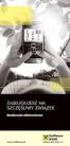 Instrukcja użytkownika Aplikacja dla Magento Instrukcja użytkownika Aplikacja dla Magento Wersja 1.0 Warszawa, Lipiec 2016 Strona 2 z 15 Instrukcja użytkownika Aplikacja dla Magento Spis treści 1. Wstęp...4
Instrukcja użytkownika Aplikacja dla Magento Instrukcja użytkownika Aplikacja dla Magento Wersja 1.0 Warszawa, Lipiec 2016 Strona 2 z 15 Instrukcja użytkownika Aplikacja dla Magento Spis treści 1. Wstęp...4
Instrukcja obsługi Szybkiego paragonu w programie LiderSim [ProLider].
![Instrukcja obsługi Szybkiego paragonu w programie LiderSim [ProLider]. Instrukcja obsługi Szybkiego paragonu w programie LiderSim [ProLider].](/thumbs/26/2090827.jpg) Instrukcja obsługi Szybkiego paragonu w programie LiderSim [ProLider]. W wersji 6.31.0 programu LiderSim [ProLider] została wprowadzona funkcjonalność o nazwie Szybki paragon umożliwiająca łatwe wystawianie
Instrukcja obsługi Szybkiego paragonu w programie LiderSim [ProLider]. W wersji 6.31.0 programu LiderSim [ProLider] została wprowadzona funkcjonalność o nazwie Szybki paragon umożliwiająca łatwe wystawianie
INSTRUKCJA OBSŁUGI PROGRAMU SERWISOWEGO DO KOMUNIKACJI KASA KOMPUTER
 ul. Ruchliwa 17 lok.15, 02-182 Warszawa, tel./fax. +48 22 868-10-51, 868-10-52 www.datecs-polska.pl e-mail:krzysztof@datecs-polska.pl INSTRUKCJA OBSŁUGI PROGRAMU SERWISOWEGO DO KOMUNIKACJI KASA KOMPUTER
ul. Ruchliwa 17 lok.15, 02-182 Warszawa, tel./fax. +48 22 868-10-51, 868-10-52 www.datecs-polska.pl e-mail:krzysztof@datecs-polska.pl INSTRUKCJA OBSŁUGI PROGRAMU SERWISOWEGO DO KOMUNIKACJI KASA KOMPUTER
Jednolity Plik Kontrolny w IFK
 Strona 1 z 19 w IFK 1. Wersja programu INSIGNUM Finanse Księgowość (ifk) 18.1.0 2. System operacyjny Windows 7 lub nowszy 3. WAŻNE! W konfiguracji ifk należy wprowadzić niezbędne ustawienia, np. KOD swojego
Strona 1 z 19 w IFK 1. Wersja programu INSIGNUM Finanse Księgowość (ifk) 18.1.0 2. System operacyjny Windows 7 lub nowszy 3. WAŻNE! W konfiguracji ifk należy wprowadzić niezbędne ustawienia, np. KOD swojego
Inwentarz Optivum. Jak wykorzystać kolektor danych do wypełniania arkuszy spisowych?
 Inwentarz Optivum Jak wykorzystać kolektor danych do wypełniania arkuszy spisowych? Kolektor danych jest to urządzenie, które umożliwia automatyczną identyfikację kodów kreskowych. Program Inwentarz Optivum
Inwentarz Optivum Jak wykorzystać kolektor danych do wypełniania arkuszy spisowych? Kolektor danych jest to urządzenie, które umożliwia automatyczną identyfikację kodów kreskowych. Program Inwentarz Optivum
OPIS PROGRAMU USTAWIANIA NADAJNIKA TA105
 OPIS PROGRAMU USTAWIANIA NADAJNIKA TA105 Parametry pracy nadajnika TA105 są ustawiane programowo przy pomocy komputera osobistego przez osoby uprawnione przez operatora, które znają kod dostępu (PIN).
OPIS PROGRAMU USTAWIANIA NADAJNIKA TA105 Parametry pracy nadajnika TA105 są ustawiane programowo przy pomocy komputera osobistego przez osoby uprawnione przez operatora, które znają kod dostępu (PIN).
Instrukcja użytkownika ARSoft-WZ1
 05-090 Raszyn, ul Gałczyńskiego 6 tel (+48) 22 101-27-31, 22 853-48-56 automatyka@apar.pl www.apar.pl Instrukcja użytkownika ARSoft-WZ1 wersja 3.x 1. Opis Aplikacja ARSOFT-WZ1 umożliwia konfigurację i
05-090 Raszyn, ul Gałczyńskiego 6 tel (+48) 22 101-27-31, 22 853-48-56 automatyka@apar.pl www.apar.pl Instrukcja użytkownika ARSoft-WZ1 wersja 3.x 1. Opis Aplikacja ARSOFT-WZ1 umożliwia konfigurację i
System Informatyczny CELAB. Obsługa sprzedaży detalicznej krok po kroku
 Instrukcja obsługi programu 2.22 Obsługa sprzedaży detalicznej - krok po kroku Architektura inter/intranetowa Aktualizowano w dniu: 2009-12-28 System Informatyczny CELAB Obsługa sprzedaży detalicznej krok
Instrukcja obsługi programu 2.22 Obsługa sprzedaży detalicznej - krok po kroku Architektura inter/intranetowa Aktualizowano w dniu: 2009-12-28 System Informatyczny CELAB Obsługa sprzedaży detalicznej krok
Przykładowa zmiana słownika stawek VAT w kasie ELZAB K10
 UWAGA: 1) Zmiana słownika stawek VAT możliwa jest do wykonania po raporcie dobowym, jeżeli raport dobowy nie został wykonany, a odbyła się sprzedaż na kasie, należy go wykonać. 2) Pamiętaj, że o właściwym
UWAGA: 1) Zmiana słownika stawek VAT możliwa jest do wykonania po raporcie dobowym, jeżeli raport dobowy nie został wykonany, a odbyła się sprzedaż na kasie, należy go wykonać. 2) Pamiętaj, że o właściwym
SimplySign logowanie i rejestracja na komputerze oraz dodanie certyfikatu do programu Płatnik
 SimplySign logowanie i rejestracja na komputerze oraz dodanie certyfikatu do programu Płatnik 1. INSTALACJA CERTYFIKATU SIMPLY SIGN W MAGAZYNIE SYSTEMOWYM. W celu użytkowania certyfikatu SimplySign na
SimplySign logowanie i rejestracja na komputerze oraz dodanie certyfikatu do programu Płatnik 1. INSTALACJA CERTYFIKATU SIMPLY SIGN W MAGAZYNIE SYSTEMOWYM. W celu użytkowania certyfikatu SimplySign na
Funkcja STAWKI PODATKU - adres 03 02 lub C B
 Menu główne FUNKCJE SERWISOWE Opis ogólny Dostęp do menu głównego FUNKCJE SERWISOWE opisany jest w rozdziale Zasady obsługi funkcji kasy. Na wyświetlaczu powinien pojawić się napis: WYBÓR FUNKCJI 03 FUNKCJE
Menu główne FUNKCJE SERWISOWE Opis ogólny Dostęp do menu głównego FUNKCJE SERWISOWE opisany jest w rozdziale Zasady obsługi funkcji kasy. Na wyświetlaczu powinien pojawić się napis: WYBÓR FUNKCJI 03 FUNKCJE
Program Hotel_M. Instalacja Uwaga: program Hotel_M musi być zainstalowany na dysku C: wersja językowa. wersja programu
 wersja językowa wersja programu Instalacja Program może być zainstalowany na komputerze ( laptopie ) z systemem operacyjnym: - Windows 7 - Windows 8 - Windows 10 przed zainstalowaniem proszę pobrać wszystkie
wersja językowa wersja programu Instalacja Program może być zainstalowany na komputerze ( laptopie ) z systemem operacyjnym: - Windows 7 - Windows 8 - Windows 10 przed zainstalowaniem proszę pobrać wszystkie
1. Nadanie Paczki MINI bez wydruku etykiety zwrotnej... 3
 30 50 100 Spis treści 1. Nadanie Paczki MINI bez wydruku etykiety zwrotnej... 3 1.1. Dla Klientów nieposiadających konta w enadawcy... 3 1.2. Dla klientów posiadających konto w enadawcy... 7 2. Nadanie
30 50 100 Spis treści 1. Nadanie Paczki MINI bez wydruku etykiety zwrotnej... 3 1.1. Dla Klientów nieposiadających konta w enadawcy... 3 1.2. Dla klientów posiadających konto w enadawcy... 7 2. Nadanie
ELEKTRONICZNA KSIĄŻKA ZDARZEŃ
 ELEKTRONICZNA KSIĄŻKA ZDARZEŃ Instrukcja obsługi 1. WSTĘP... 2 2. LOGOWANIE DO SYSTEMU... 2 3. STRONA GŁÓWNA... 3 4. EWIDENCJA RUCHU... 4 4.1. Dodanie osoby wchodzącej na teren obiektu... 4 4.2. Dodanie
ELEKTRONICZNA KSIĄŻKA ZDARZEŃ Instrukcja obsługi 1. WSTĘP... 2 2. LOGOWANIE DO SYSTEMU... 2 3. STRONA GŁÓWNA... 3 4. EWIDENCJA RUCHU... 4 4.1. Dodanie osoby wchodzącej na teren obiektu... 4 4.2. Dodanie
1. Opis. 2. Wymagania sprzętowe:
 1. Opis Aplikacja ARSOFT-WZ2 umożliwia konfigurację, wizualizację i rejestrację danych pomiarowych urządzeń produkcji APAR wyposażonych w interfejs komunikacyjny RS232/485 oraz protokół MODBUS-RTU. Aktualny
1. Opis Aplikacja ARSOFT-WZ2 umożliwia konfigurację, wizualizację i rejestrację danych pomiarowych urządzeń produkcji APAR wyposażonych w interfejs komunikacyjny RS232/485 oraz protokół MODBUS-RTU. Aktualny
